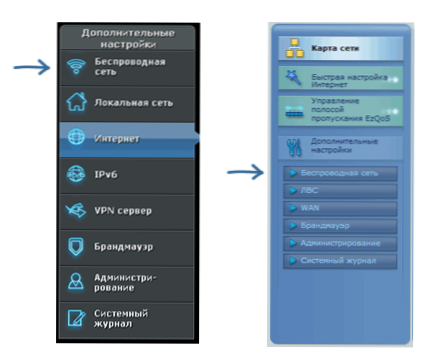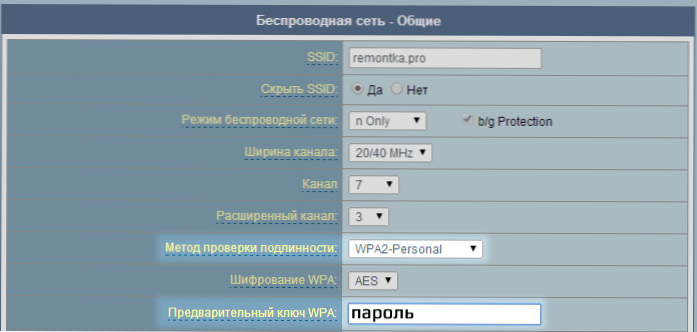Ako trebate zaštititi svoju bežičnu mrežu, to je dovoljno jednostavno za napraviti. Već sam napisao kako postaviti lozinku na Wi-Fi, ako imate D-Link usmjerivač, ovaj put ćemo razgovarati o jednako popularnim usmjerivačima - Asusu.
Ako trebate zaštititi svoju bežičnu mrežu, to je dovoljno jednostavno za napraviti. Već sam napisao kako postaviti lozinku na Wi-Fi, ako imate D-Link usmjerivač, ovaj put ćemo razgovarati o jednako popularnim usmjerivačima - Asusu.
Ovaj je priručnik podjednako prikladan za takve Wi-Fi usmjerivače kao što su ASUS RT-G32, RT-N10, RT-N12 i većina drugih. Trenutačno su relevantne dvije inačice Asusovog firmwarea (odnosno, web sučelja), a postavke za lozinku će se razmotriti za svaku od njih.
Postavljanje lozinke za bežičnu mrežu na Asusovim uputama
Prije svega, idite na postavke Wi-Fi usmjerivača da biste to učinili u bilo kojem pregledniku na bilo kojem računalu povezanom žicom ili bez njih na usmjerivač (ali bolje na onoj koja je povezana žicom), unesite 192.168.1.1 u adresnu traku standardnu adresu web sučelja Asusovih usmjerivača. Na zahtjev za prijavu i lozinku unesite admin i admin. Ovo je standardna prijava i lozinka za većinu Asusovih uređaja - RT-G32, N10 i ostalih, ali samo u slučaju, imajte na umu da su te informacije navedene na naljepnici na stražnjoj strani usmjerivača, osim toga, postoji mogućnost da vi ili netko tko je postavio Router je izvorno promijenio lozinku.

Nakon ispravnog unosa bit ćete preusmjereni na glavnu stranicu web sučelja Asusovog usmjerivača, što može izgledati kao gore prikazana slika.U oba slučaja, redoslijed radnji kako bi lozinka stavio na Wi-Fi je isti:
- Odaberite "Wireless Network" u izborniku s lijeve strane, otvorit će se stranica s Wi-Fi postavkama.
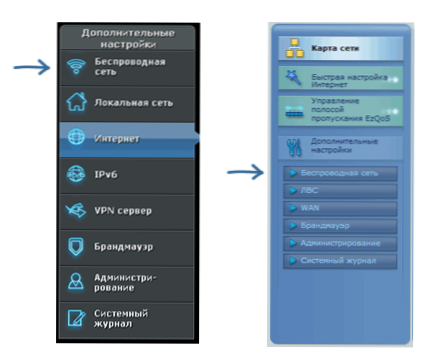
- Da biste postavili lozinku, navedite način provjere autentičnosti (preporučujemo WPA2-Personal) i unesite željenu zaporku u polje "WPA Pre-shared key". Zaporka mora sadržavati najmanje osam znakova i ćirilici ne bi se trebali koristiti pri izradi.
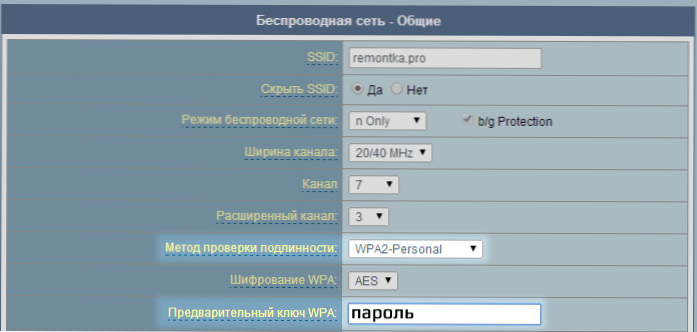
- Spremite postavke.
Time se dovršava postavljanje lozinke.
No napominjemo: na onim uređajima s kojih ste prethodno bili povezani putem Wi-Fi-ja bez zaporke, ostale su spremljene mrežne postavke bez provjere autentičnosti. To bi moglo rezultirati time da će nakon spajanja, nakon postavljanja lozinke, laptop, telefon ili tablet prijavite nešto poput "Nije uspjelo povezivanje" ili "Postavke mreže spremljene na ovom računalu ne zadovoljavaju zahtjeve ove mreže" (u sustavu Windows). U tom slučaju izbrišite spremljenu mrežu, pronađite je i povežite se. (Više pojedinosti potražite u prethodnoj vezi).
ASUS Wi-Fi lozinka - video upute
Istodobno, videozapis o postavljanju lozinke na različitim firmverima bežičnih usmjerivača ove marke.